ppt软件的出现给用户带来的好处是毋庸置疑的,其中强大的功能让用户的演示文稿变得更加的出色,为用户的工作起到了加分的作用,因此ppt软件是大部分用户日常工作中的必备软件,
ppt软件的出现给用户带来的好处是毋庸置疑的,其中强大的功能让用户的演示文稿变得更加的出色,为用户的工作起到了加分的作用,因此ppt软件是大部分用户日常工作中的必备软件,当用户在使用ppt软件时,想要将编辑好的幻灯片来制作成视频样式,用户应该怎么操作实现呢,这个问题用户需要利用到wps软件来实现,用户先将幻灯片保存下来并用wps软件打开,接着在文件选项卡中点击另存为选项,随后选择其中的输出为视频选项即可成功将ppt制作成视频播放,那么具体的操作过程是怎样的呢,下面就和小编一起来看看这个问题详细的操作过程吧,希望用户能够从中获取到有用的经验。
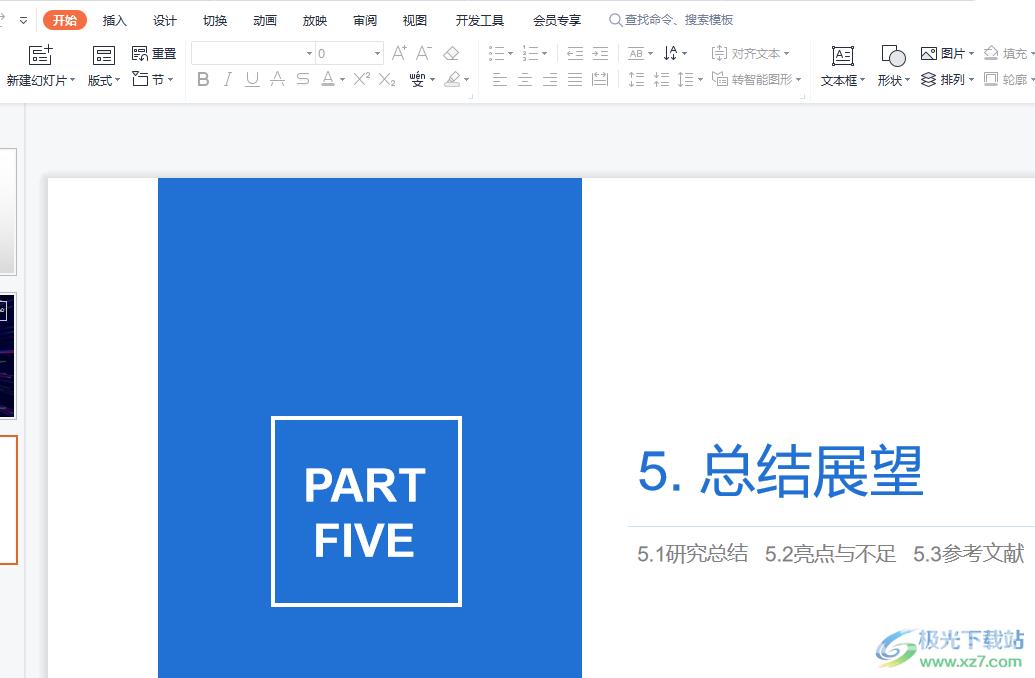
方法步骤
1.用户首先将ppt保存下来,接着在用wps软件打开,进入到编辑页面上
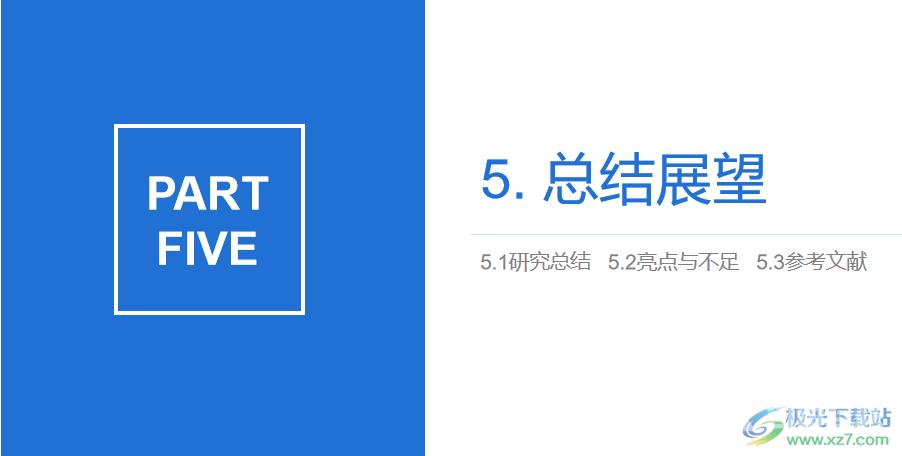
2.这时需要用户点击页面左上角处文件选项的三横图标,将会拓展出下拉菜单,用户选择其中的另存为选项
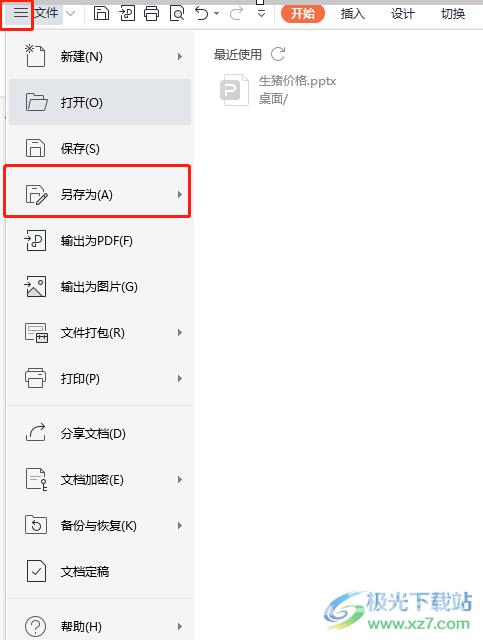
3.用户会看到在另存为选项右侧拓展出来的选项卡,直接点击其中的输出为视频选项
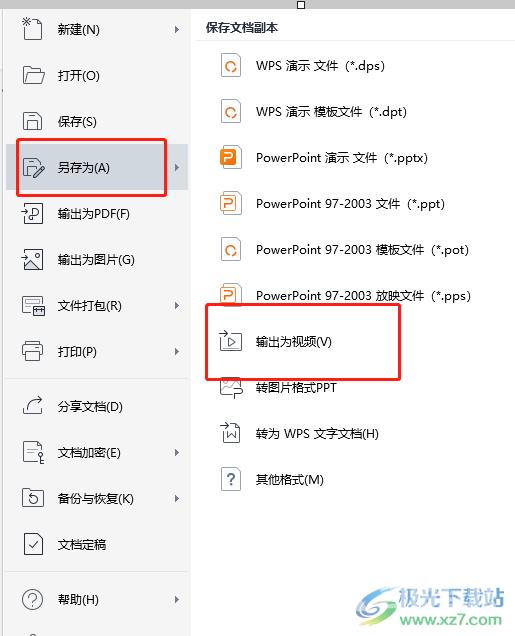
4.随后在打开的另存文件窗口中,用户设置好保存位置后更改文件名
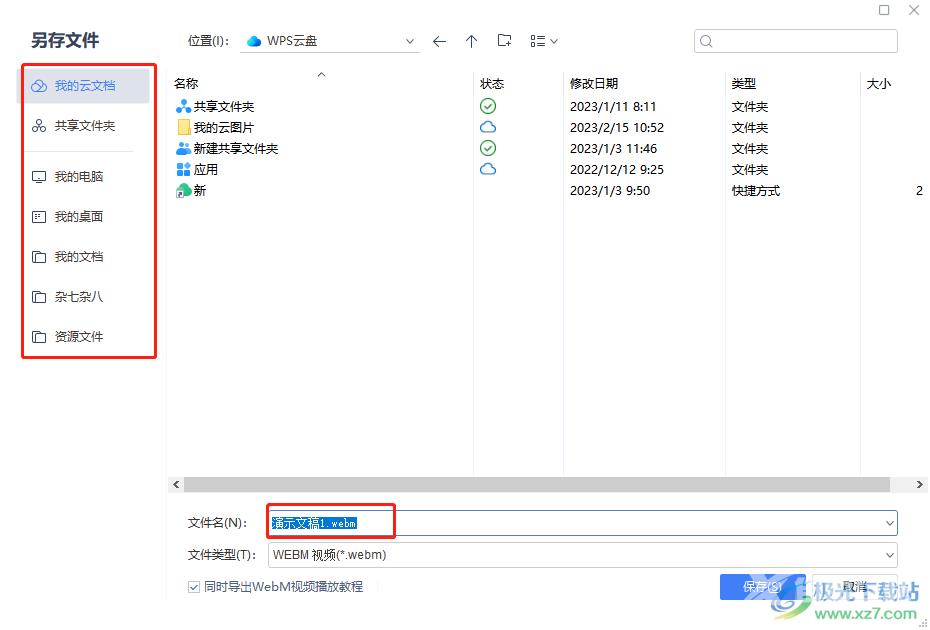
5.完成操作后,可以看到文件类型是视频格式,用户按下保存按钮即可设置成功
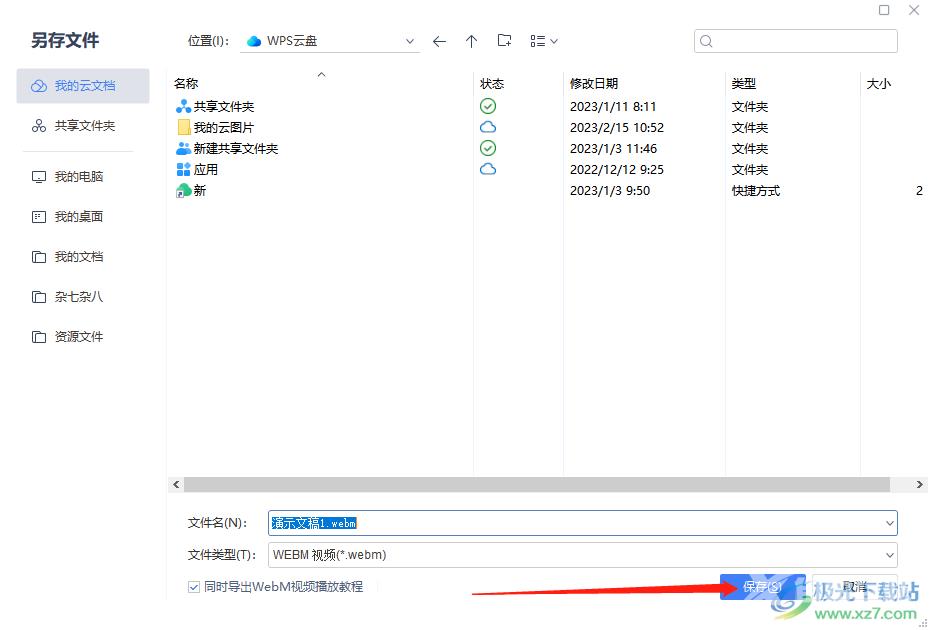
ppt软件是许多用户在使用的一款办公软件,给用户带来了许多的帮助,当用户想要将ppt做成视频时,需要利用wps软件来实现,用户先将文稿保存下来并用wps软件打开,接着在文件选项卡中点击另存为并选择输出为视频选项就可以解决问题了,因此有需要的用户可以跟着小编的教程操作起来。
